 ネム
ネム
どうもネムです。
今回は、iPad Air4トップボタンTouch IDが反応しなかったり・認証しづらくなってしまった時の改善方法について実際にボクが行っている方法などを元に紹介してきたいと思います。
ジャンプできる目次
1.指紋を何個も登録しておく
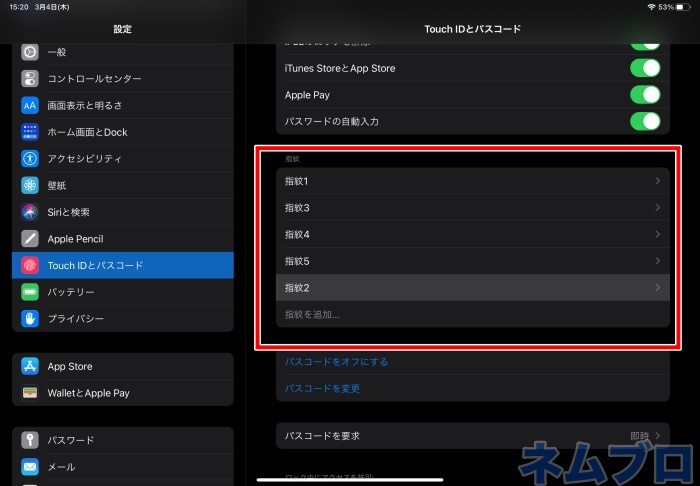
一番現実的でなおかつお金のかからない方法がこれ。実際ボクも行っています。
iPadではいくつも指紋情報を登録することが同じ指で、何個も指紋認証を登録します。
ひとつの指で何個も指紋認証を登録することで、指のいろいろな面の指紋が登録され認証が通りやすくなります。登録の際は角度を変えたり、指の面を少し変えたりするとより効果的。
ボクは一つの指2〜3つ指紋を登録してあります。よく使う指は左手の人差し指と右の人差し指なので合計5つの指紋が登録済。
ちなみにiPadに登録できる指紋はMAX5つ。
2.認証しやすいカバーに変える
iPadのカバーが邪魔をして認証をしづらくしてる場合が結構あります。



ボクの使っているケースもTouch IDのすぐ近くまで保護してくれてるため、指をおく角度によっては認証できないことがあります。(ボクは先ほど紹介したいくつも認証する指を登録する方法でなんとか乗り切ってますが)



毎回のように認証できないとストレスなので、思い切ってケースをfolio型の物に変えるのも一つの手です。folioケースならTouch IDへの干渉が一切ないのでスムーズに認証できるようになります。
folioケースの弱点
ただしfolioケースは磁石でiPadとくっついてるため重たいです。
あと周りを保護することができないので万が一変な角度に落とした場合iPadが傷つくか確率が高くなります。
それと、folioケースはお値段高め。安くても3,000円くらいします。
正直ボクはこのデメリットがあるためfolioケースは使ってません。納得できるなら使ってみるのもありかと。
3.よく掃除する
指が汚れてたり、Touch IDの部分が汚れてたりすると指紋をうまく認証できなくなるので指やTouch IDの部分を拭いて綺麗にしてあげると指紋認証が通りやすくなったります。
あとは、冬は指が乾燥することで指紋の若干の変化して認証ができなくなることもあるので、クリームなどで指の乾燥を予防してあげるのもおすすめ。
4.トップボタンTouch IDを使わない
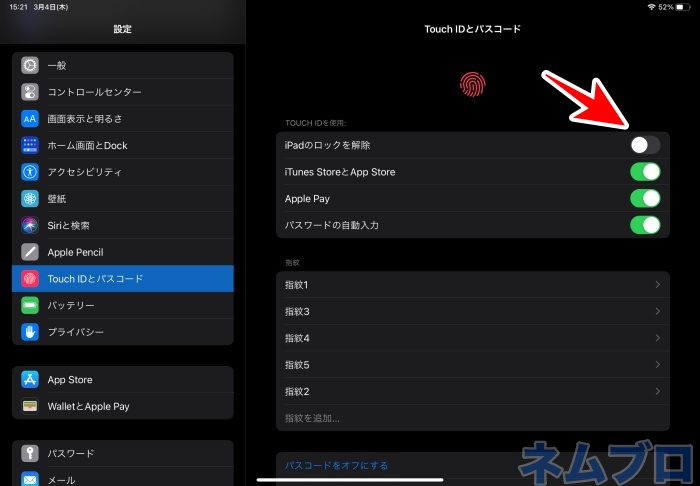

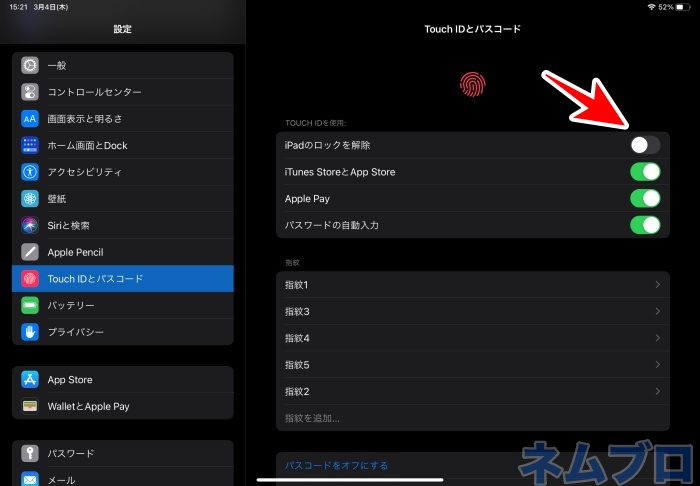
トップボタンTouch IDをそもそも使わない方法。ただ、これはほんとに究極論なので頭の片隅にでもとどめておいてもらえてばと思います。
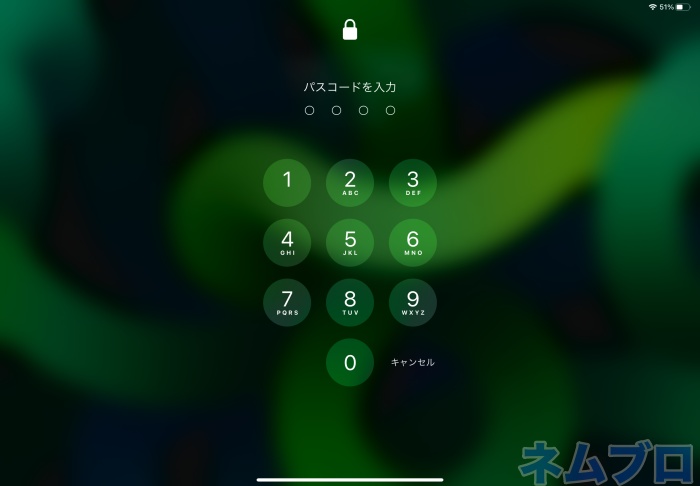

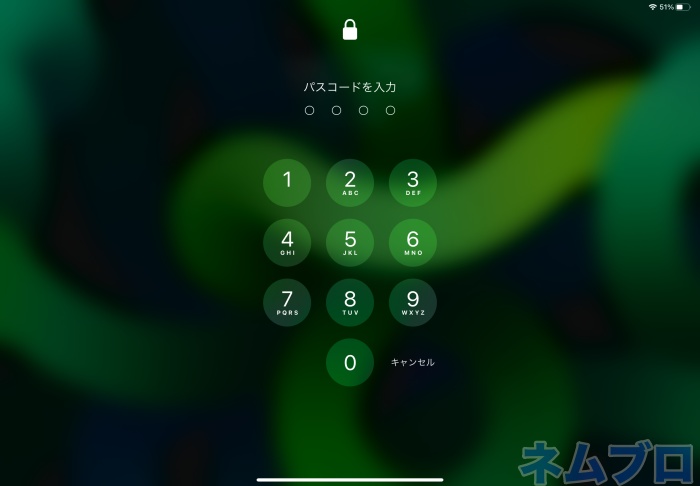
iPadの設定アプリから画面ロック解除の時には、パスコード入力にしたりそもそもロックをかけないという方法です。
まとめ|iPad Air4 トップボタンTouch IDの改善方法
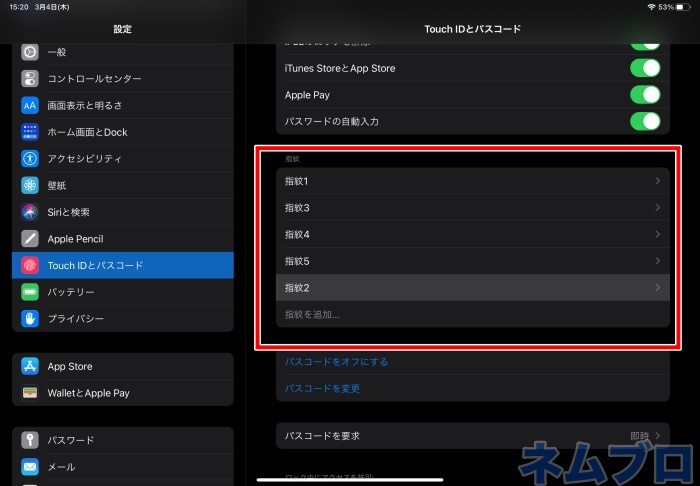

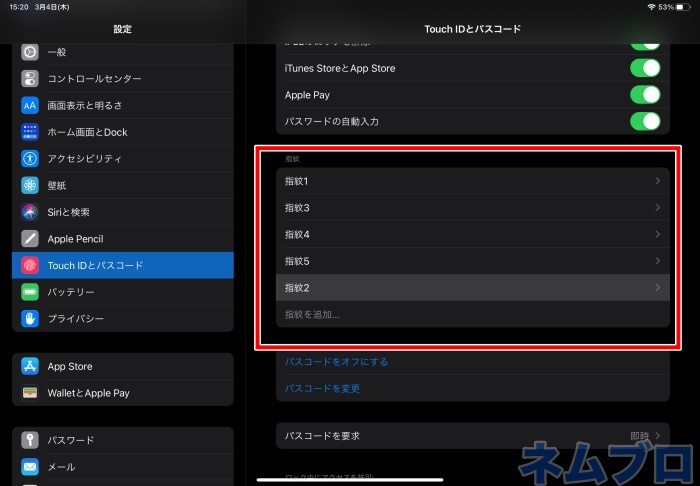
- 指紋を何個も登録しておく
- 認証しやすいカバーに変える
- よく掃除する
- トップボタンTouch IDを使わない
では最後まで読んでいただきありがとうございました。


